如何通过Google Chrome优化网页视频的加载时间
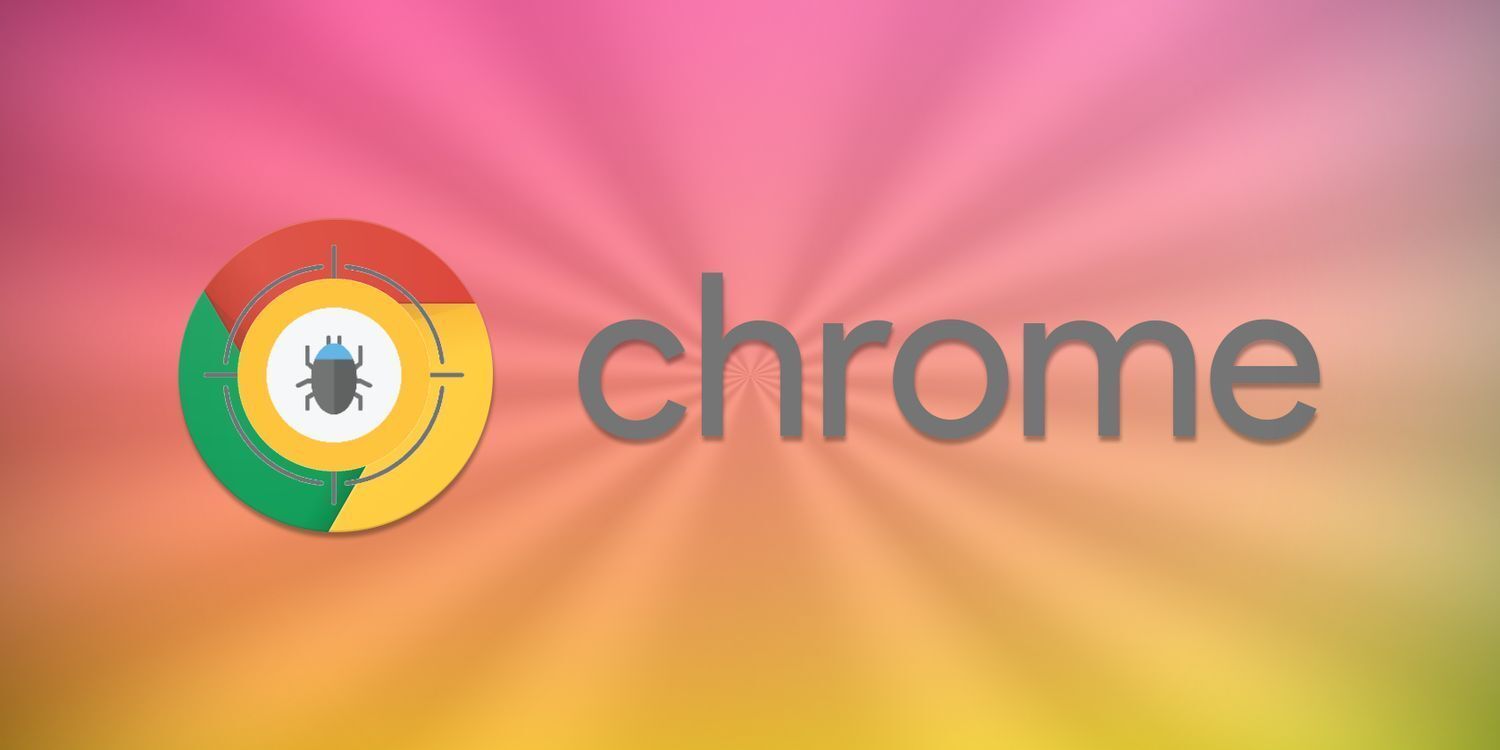
在当今的网络环境中,网页视频的流畅播放对于用户体验至关重要。而使用 Google Chrome 浏览器时,我们可以采取一些有效的方法来优化网页视频的加载时间,从而让用户能够更快速地观看视频内容。
一、检查网络连接状况
稳定且高速的网络是确保视频快速加载的基础。如果网络带宽不足或信号不稳定,视频加载就会变得缓慢甚至卡顿。在使用 Chrome 浏览器播放网页视频之前,建议先检查自己的网络连接情况,可以通过网速测试工具来查看当前的网络速度是否能够满足视频播放的需求。如果发现网络速度较慢,可以尝试切换到更快的网络环境,比如从 Wi-Fi 切换到有线网络,或者更换到一个信号更好的 Wi-Fi 热点。
二、清理浏览器缓存和 Cookie
随着时间的推移,Chrome 浏览器会积累大量的缓存文件和 Cookie,这些文件可能会占用磁盘空间,并且在加载网页视频时增加额外的负担。定期清理浏览器缓存和 Cookie 可以有效地提升视频加载速度。具体操作步骤如下:
1. 打开 Google Chrome 浏览器,点击右上角的菜单按钮(三个点),选择“更多工具”>“清除浏览数据”。
2. 在弹出的“清除浏览数据”对话框中,选择要清除的内容,包括“浏览历史记录”“Cookie 及其他网站数据”和“缓存的图片和文件”,然后点击“清除数据”按钮即可。
三、禁用不必要的扩展程序
Chrome 浏览器支持众多扩展程序,但过多的扩展程序会在后台运行并消耗系统资源,从而影响网页视频的加载速度。因此,我们应该只保留必要的扩展程序,并禁用那些不常用的或对视频加载有负面影响的扩展程序。操作方法如下:
1. 再次点击 Chrome 浏览器右上角的菜单按钮,选择“更多工具”>“扩展程序”。
2. 在“扩展程序”页面中,可以看到已安装的所有扩展程序列表。对于不需要的扩展程序,点击其右侧的“移除”按钮将其卸载;对于暂时不想卸载但又不需要在当前会话中使用的扩展程序,可以取消勾选其“已启用”复选框,将其禁用。
四、调整视频画质设置
大多数网页视频播放器都提供了不同的画质选项,如高清、标清等。如果网络条件不允许,自动选择高清画质可能会导致视频加载缓慢甚至无法播放。此时,我们可以手动调整视频的画质设置为较低的分辨率,以加快视频的加载速度。一般在视频播放器的设置界面中可以找到画质调整选项,用户可以根据自己的网络情况选择合适的画质进行观看。
五、利用硬件加速功能
Google Chrome 浏览器支持硬件加速功能,该功能可以利用计算机的图形处理器(GPU)来加速视频的解码和渲染过程,从而提高视频播放的流畅度。通常情况下,硬件加速功能是默认开启的,但有时可能会因为某些原因被禁用。我们可以按照以下步骤检查并开启硬件加速功能:
1. 在 Chrome 浏览器地址栏中输入“chrome://settings/”,然后按回车键进入设置页面。
2. 在设置页面中,向下滚动找到“高级”部分,点击展开。
3. 在“高级”部分中找到“系统”选项,点击进入“系统”设置页面。
4. 在“系统”设置页面中,确保“使用硬件加速模式(如果可用)”选项已被勾选。如果没有勾选,则勾选该选项后重启浏览器即可生效。
通过以上几种方法,我们可以在使用 Google Chrome 浏览器时有效地优化网页视频的加载时间,提升视频播放的流畅度和用户体验。同时,我们也要根据实际情况灵活运用这些方法,以达到最佳的优化效果。希望这篇文章能够帮助到广大 Chrome 浏览器用户解决网页视频加载缓慢的问题。
猜你喜欢
谷歌浏览器如何管理数十个打开的页面标签
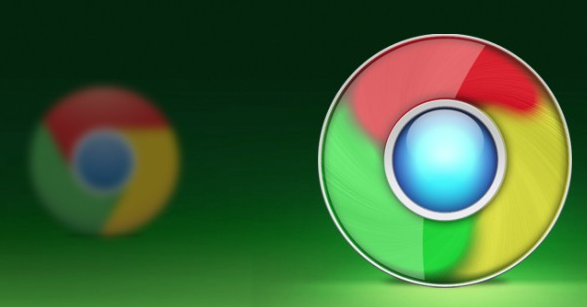 Google浏览器网页字体显示不清修复方法详解教程合集
Google浏览器网页字体显示不清修复方法详解教程合集
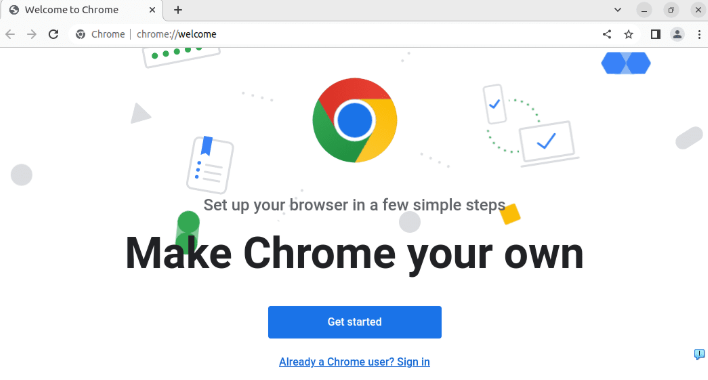 如何通过Google Chrome提升页面组件的加载速度
如何通过Google Chrome提升页面组件的加载速度
 如何修复Chrome浏览器的DNS解析错误
如何修复Chrome浏览器的DNS解析错误
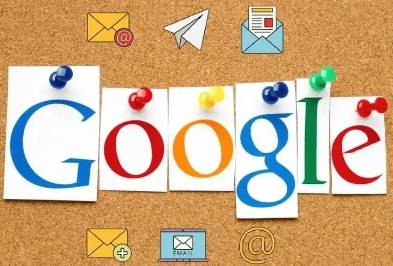
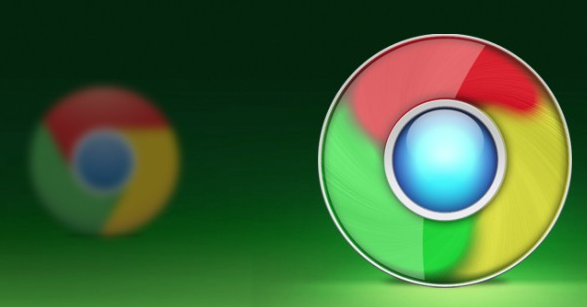
分享谷歌浏览器管理大量打开标签页的实用技巧,提升用户浏览效率和标签页组织能力。
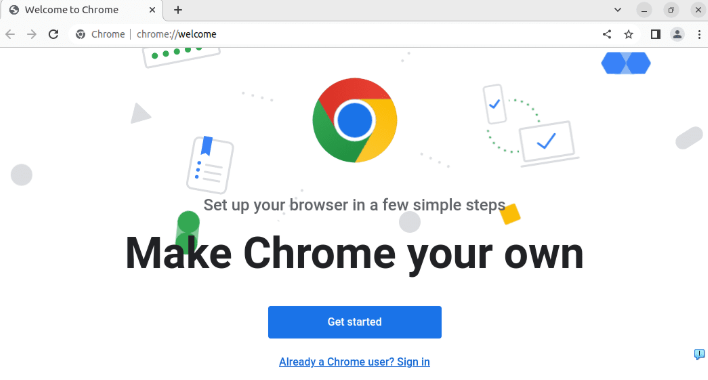
系统介绍Google浏览器网页字体显示不清晰的排查与修复方法,帮助用户恢复清晰字体,提升网页阅读体验。

使用Google Chrome提升页面组件的加载速度,优化网页性能。本文将介绍如何优化页面组件的加载顺序和方法,提升页面的加载效率和响应速度。
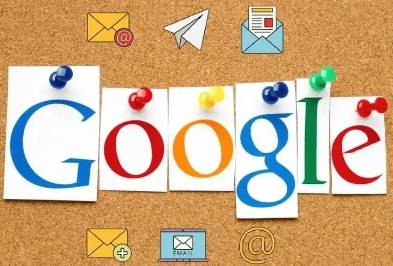
分享修复Chrome浏览器DNS解析错误的有效方法,解决因DNS问题导致的网页无法访问情况,保障网络浏览顺畅。
